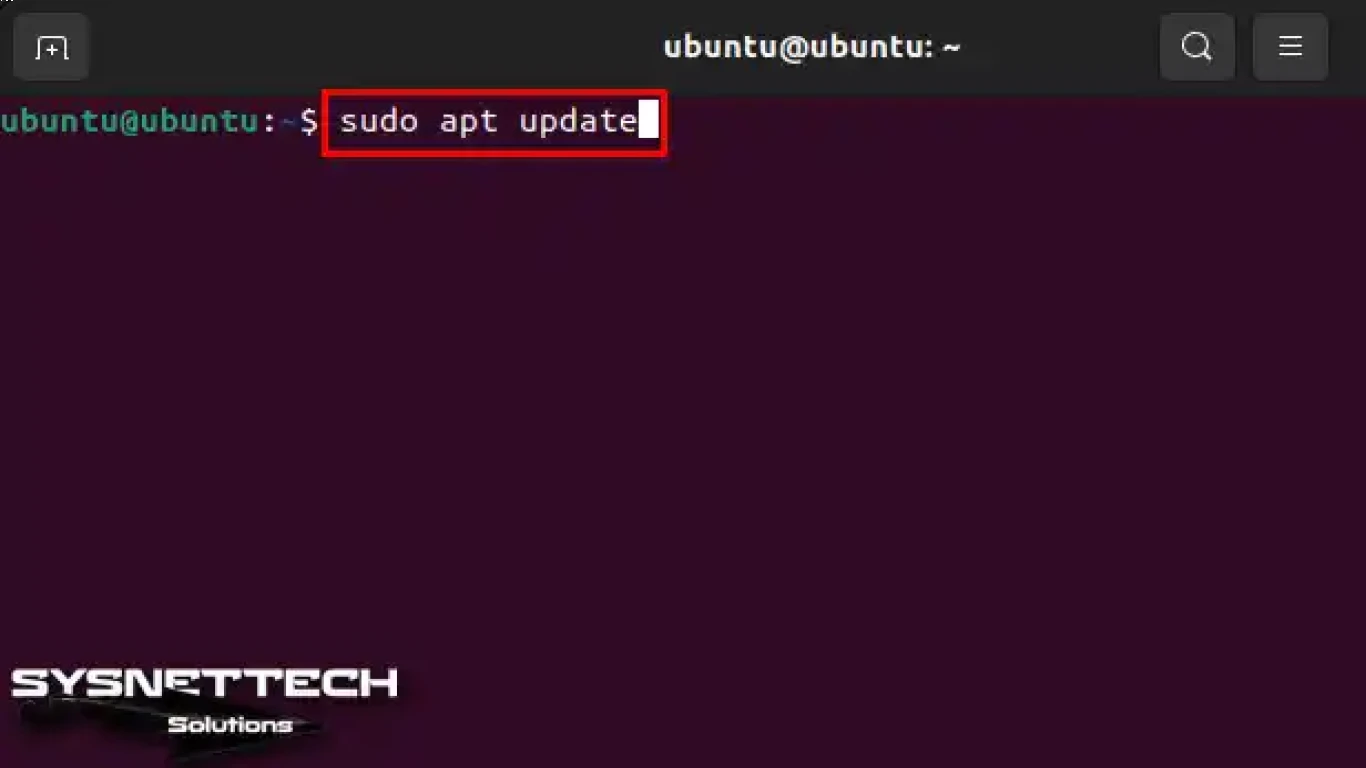Cara Update dan Upgrade Ubuntu
Cara Update dan Upgrade Ubuntu: Panduan Lengkap dan Mudah untuk Pemula
Selamat datang, gaes! Di artikel ini, kita bakal ngebahas Cara Update dan Upgrade Ubuntu yang pastinya bakal bikin kehidupan per-Ubuntu-an kalian tetap lancar dan tanpa hambatan. Buat kalian yang baru pertama kali make Ubuntu atau yang udah lama tapi pengen tau cara terbaik buat ngejaga sistem operasi ini tetap up-to-date, yuk kita mulai!
Tidak Perlu Takut untuk Upgrade Ubuntu, Ini Alasannya
Ubuntu itu salah satu distribusi Linux yang banyak dipake banyak orang. Kenapa? Karena selain gratis, Ubuntu juga lumayan stabil, user-friendly, dan punya komunitas yang solid. Tapi, sama kayak teknologi lainnya, Ubuntu butuh di-update dan di-upgrade secara berkala biar semua sistem tetap optimal. Updatenya bakal ngasih kalian fitur terbaru dan perbaikan untuk kerentanan keamanan di sistem.
Apa Bedanya Update dan Upgrade di Dunia Ubuntu?
Jadi gini, gaes, mungkin ada yang masih bingung beda antara update sama upgrade. Dua istilah ini emang mirip, tapi sebenarnya ada bedanya. Simpelnya gini:
- Update: Ngupdate paket yang udah ada ke versi terbaru yang lebih stabil dan aman.
- Upgrade: Nge-upgrade sistem ke versi yang lebih baru, misal dari Ubuntu 20.04 ke Ubuntu 22.04.
Langkah Awal: Backup Data Kalian Sebelum Update dan Upgrade
Sebelum kalian melakukan update dan upgrade Ubuntu, sangat disarankan untuk backup data-data penting. Karena terkadang, proses ini bisa menimbulkan error yang bikin data kalian hilang. Nah, berikut langkahnya:
- Pastikan semua data penting aman, bisa dipindah ke hard disk eksternal atau cloud storage.
- Biar lebih aman, pake aplikasi backup seperti Timeshift untuk membackup secara sistematis.
Cara Update Ubuntu dengan Aman
Persiapan Sebelum Update
Sebelum kita lakukan Update dan Upgrade Ubuntu, pastiin dulu kalau sistem kalian punya koneksi internet yang stabil. Jangan lupa juga buat buka terminal, karena semua proses ini bakal kita lakuin dari sana.
Perintah Dasar untuk Update Paket
Berikut langkah detail gimana caranya update paket di Ubuntu:
- Buka Terminal dengan menekan tombol
Ctrl + Alt + T. - Ketik perintah ini buat update daftar paket:
sudo apt update - Setelah itu, jalankan perintah berikut untuk menginstal pembaruan paket yang ada:
sudo apt upgrade - Pastiin semua proses udah selesai dan nggak ada error. Kalian bisa ngecek ulang dengan merestart sistem buat ngeliat apakah update-nya berhasil.
Upgrade Ubuntu ke Versi Terbaru dengan Mudah
Persiapan Sebelum Upgrade Versi Ubuntu
Buat kalian yang pengen nge-upgrade versi Ubuntu kalian, pastikan dulu hardwarennya kompatibel dengan versi baru. Kalau udah pastiin persiapan ini,
- Cek dulu dukungan dari Ubuntu Hardware Compatibility List.
- Kosongin space minimal 25GB, karena proses upgrade butuh space yang cukup besar.
Rincian Langkah-Langkah Proses Upgrade
Nah, kalau kalian udah yakin mau upgrade, ikuti langkah berikut ini:
- Buka terminal, ketik perintah berikut buat upgrade distro:
sudo do-release-upgrade - Kalau ada pilihan buat backup selama performing upgrade, selalu pilih YES.
- Proses ini lumayan lama, jadi sabar aja dan jangan panik kalau koneksi internet kalian rada marem.
Troubleshooting: Apa yang Harus Dilakukan Kalau Terjadi Error?
Kadang, masalah tuh suka dateng gak kenal waktu, begitu juga saat kita lagi update dan upgrade Ubuntu. Berikut beberapa tips yang bisa kalian coba kalau ngadepin error.
- Kalau muncul pesan 'partial upgrade', jalankan perintah:
sudo apt-get install -f - Cek kapasitas penyimpanan dengan:
df -h - Kalau error parah, coba cari solusinya di forum Ubuntu atau Google.
Kesimpulan: Selalu Jaga Sistem Ubuntu Kalian Agar Tetap Ter-update dan Ter-upgrade
Nah, gaes, begitulah caranya kita ngejaga Ubuntu biar selalu update dan lebih secure. Melakukan Update dan Upgrade Ubuntu secara rutin gak cuma bikin sistem kalian nyala terus, tapi juga ngasih pengguna pengalaman yang lebih seamless dan aman. Jangan lupa buat selalu backup data penting dan lakukan semuanya dengan hati-hati. Selamat mencoba dan semoga berhasil!
FAQ
Q: Apa yang harus dilakukan setelah upgrade Ubuntu selesai?
A: Sebaiknya restart komputer kalian buat memastikan semua perubahan sudah diterapkan dengan baik.
Q: Apakah semua aplikasi tetap ada setelah melakukan upgrade?
A: Umumnya, aplikasi kalian tetap ada, tapi mungkin ada beberapa yang perlu di-update versi yang lebih baru.
Q: Mengapa perlu melakukan backup sebelum update atau upgrade?
A: Backup diperlukan untuk menghindari kehilangan data jika terjadi kesalahan selama proses update atau upgrade.
Q: Bisakah saya downgrade jika upgrade menyebabkan masalah?
A: Downgrade bisa jadi lebih susah dan gak disaranin, jadi lebih baik troubleshooting atau menginstal ulang.
Q: Apakah ada versi LTS terbaru yang direkomendasikan?
A: Saat ini, Ubuntu LTS terbaru adalah versi 22.04, yang di-support sampai lima tahun ke depan.
#cara #update #upgrade #ubuntu #terbaru